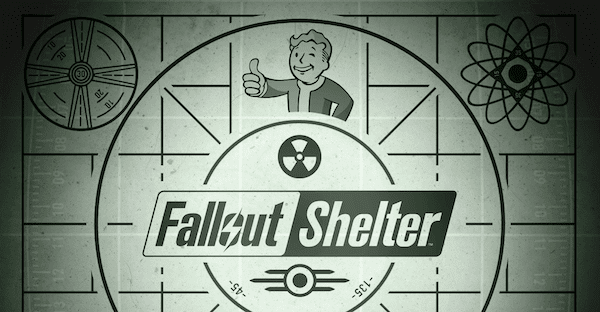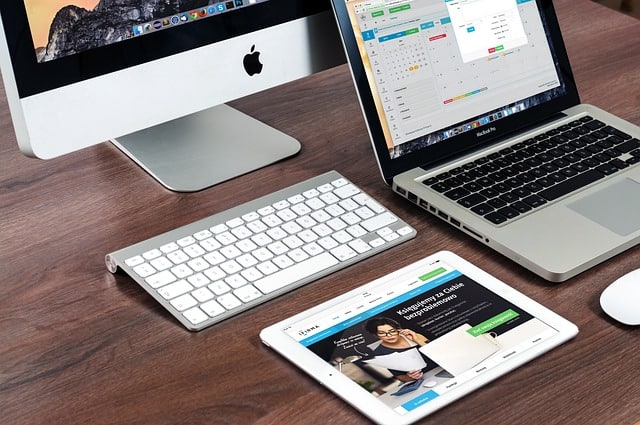5 лучших советов и рекомендаций по Memoji для iOS 13 для iPhone и iPad
Наша команда все еще занята изучением и использованием всех функций и обновлений, дебютировавших в выпуске Apple iOS 13. Apple Maps получили столь необходимое обновление, а темный режим выглядит потрясающе. Но Apple также выпустила несколько новых функций, и одна из них — Memoji. Хотите знать, что это такое и чем оно отличается от Animoji?

Программы для Windows, мобильные приложения, игры - ВСЁ БЕСПЛАТНО, в нашем закрытом телеграмм канале - Подписывайтесь:)
В отличие от Animoji, где вы можете создать анимированное лицо животного, дополненное вашим выражением лица и голосом, Memoji вместо этого создаст человеческое лицо. Звучит забавно.
Давай начнем.
1. С чего начать
Откройте iMessage на своем iPhone и коснитесь значка создания нового сообщения. Как только он запустится, вы должны увидеть новый значок Memoji, смотрящий на вас.
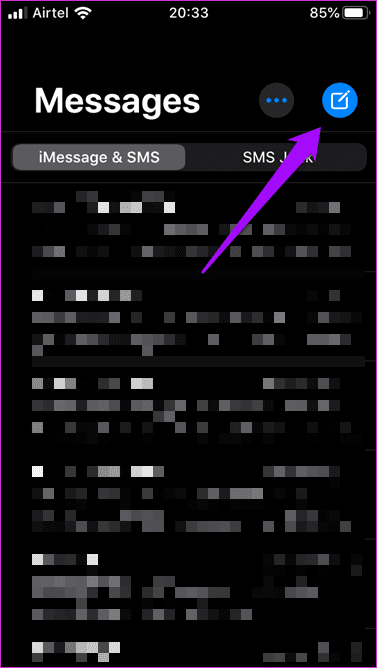
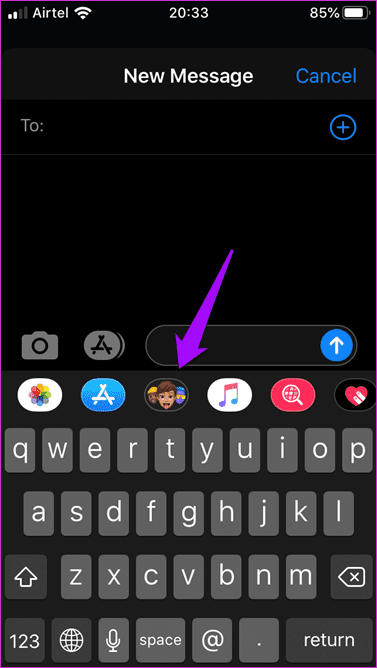
Нажмите на него, чтобы запустить Memoji, и вас встретит значок «+». Нажмите на это, чтобы начать создавать свой Memoji, который является не чем иным, как вашим цифровым аватаром.

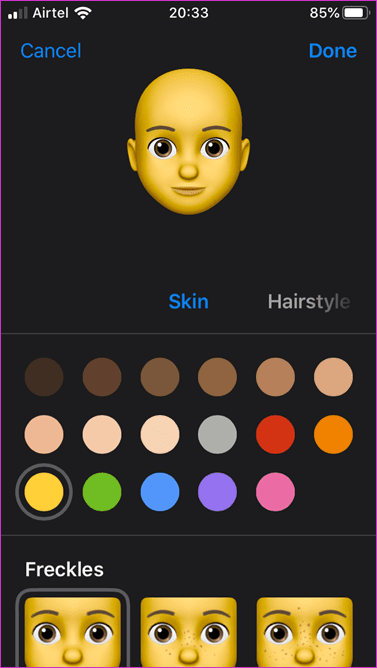
Теперь вы начнете настраивать Memoji.
2. Как создать мемодзи
Я не уверен, почему приложение сначала показывает желтый оттенок кожи, но здесь вы можете выбрать один из множества оттенков кожи. Существует ползунок, который поможет вам панорамировать и выбрать один. Хотите показать свою естественную красоту в этот день и век Instagram? Выберите веснушки и гордитесь этим. Я рад, что Apple включила эту опцию.
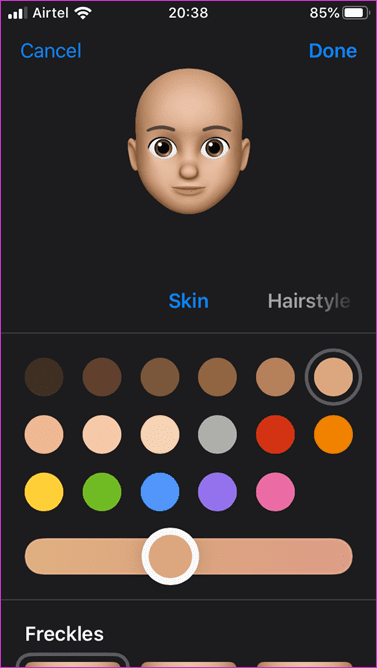

Выберите прическу. Чтобы найти прически для мужчин/мальчиков, прокрутите еще немного. Apple решила не идти по гендерному пути, поэтому все доступно на одном экране. Продолжайте выбирать форму головы и носа. Затем выберите подходящие брови для вашего Memoji.


Вы также можете переключаться между подходящей формой носа, а также выбирать пирсинг ушей, если он у вас есть или вы просто хотите использовать его на Memoji. Наконец, есть варианты ношения глаз и головы, чтобы завершить образ.
Вот Memoji, который я создал.


Нажмите «Готово», чтобы сохранить. Ни в коем случае не возвращайтесь назад во время процесса, потому что вам придется начинать с нуля. Тем не менее, это не займет больше нескольких минут. После того, как вы создадите свой Memoji, iOS 13 автоматически создаст набор наклеек.
3. Как редактировать, удалять или создавать другие
Вернитесь в iMessages и либо начните новый разговор, либо введите существующий. Вместо значка «+» вы увидите значок меню. Нажмите на него, чтобы найти несколько новых опций.
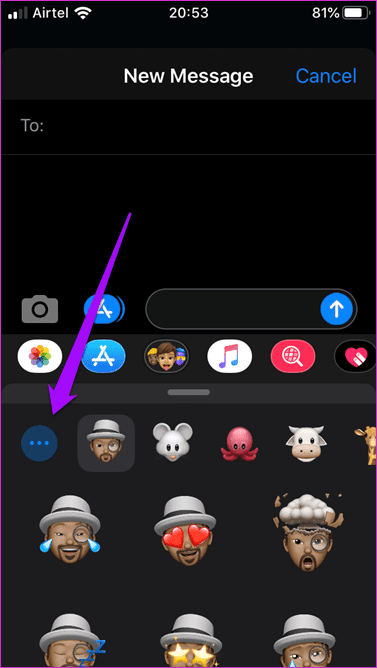

Нажмите на кнопку New Memoji, чтобы начать процесс заново. Apple не сообщила, сколько Memoji вам разрешено делать, поэтому вы можете открыть верхнюю крышку. Если вы найдете его, дайте нам знать! Нажмите на кнопку «Изменить», чтобы изменить функции текущего или выбранного Memoji. Наконец, нажмите на опцию «Удалить», чтобы удалить Memoji.

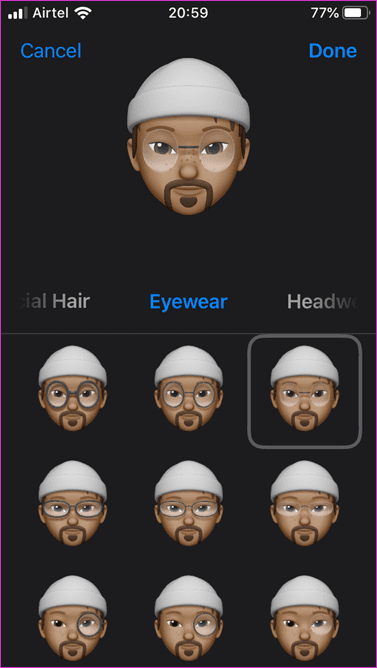
Что насчет Дубликата? Это был умный ход со стороны команды разработчиков. Нет, правда. Мы продолжаем менять наш внешний вид, не так ли? Нам также нравится время от времени менять головной убор и снаряжение для глаз. Нажмите кнопку «Дублировать», чтобы создать точно такой же Memoji, а затем быстро измените определенные функции, чтобы создать новый на лету.
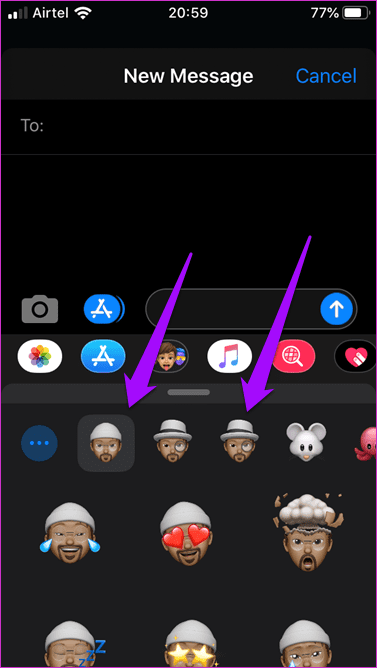
Каждый новый созданный вами Memoji будет находиться в галерее с соответствующим набором наклеек. Довольно весело.
4. Анимированные мемодзи
Memoji будет работать на всех устройствах Apple, поддерживающих iOS 13 и iPadOS. Анимированные заметки, с другой стороны, ограничены iPhone X или более поздними моделями. Короче говоря, он работает на новых сериях iPhone X и iPhone 11. Но что такое анимированные заметки?
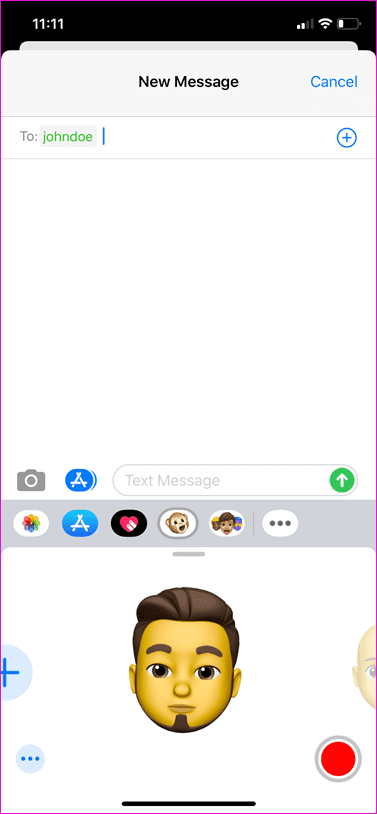

Анимированные Memoji — это не что иное, как GIF-изображение ваших Memoji. Он будет выполнять некоторые выражения лица и даже двигать ртом, как будто персонаж говорит. Вы можете использовать анимированные Memoji при использовании FaceTime. Разве это не удивительно? Одни и те же Animoji загружаются в виде видео в Twitter и Facebook. Вы можете проверить Хэштег анимодзи чтобы проверить, как вы можете развлечь своих друзей и подписчиков.
Нравится ли вам редактировать свои фотографии? Почему бы не отредактировать свои Memoji с помощью эффектов камеры, чтобы создать потрясающие изображения и видео Memoji?
5. Как удалить опцию Memoji
Хотя это звучит ненужно, вы можете удалить эту опцию. Откройте новое сообщение или ответьте на старое и нажмите «Еще». Затем вы выберете «Редактировать».

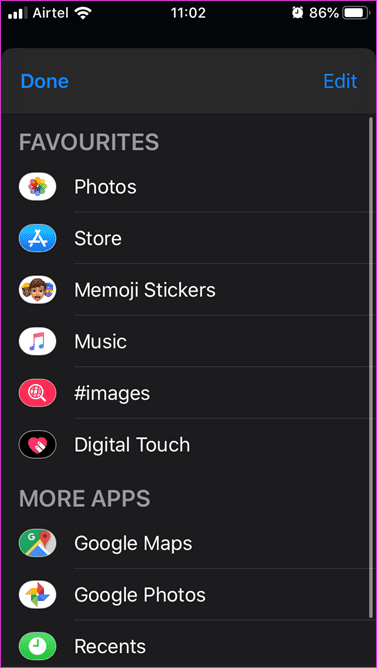
Нажмите на значок «-» рядом с кнопкой Memoji, чтобы удалить его из списка. Вы можете добавлять и удалять другие функции аналогичным образом.
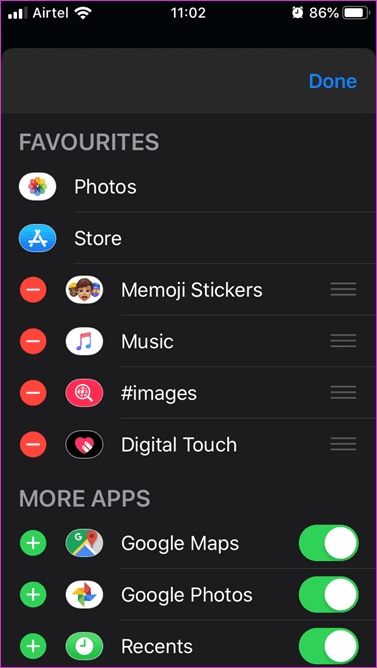
Я и мои мемодзи
Memoji — это очень весело, как и анимированные Memoji. Добавьте Animoji к смеси, и у вас будет широкий выбор стикеров, с которыми можно поиграть. У нас есть эмодзи, мемодзи, анимодзи, смайлики и стикеры. Итак, что дальше в мире смайликов? Есть предположения?
Далее: есть ли у вас устройство, которое работает с iOS 13 или iPadOS? Вот как обновить приложения на них, используя различные методы, нажав на ссылку ниже.
Программы для Windows, мобильные приложения, игры - ВСЁ БЕСПЛАТНО, в нашем закрытом телеграмм канале - Подписывайтесь:)